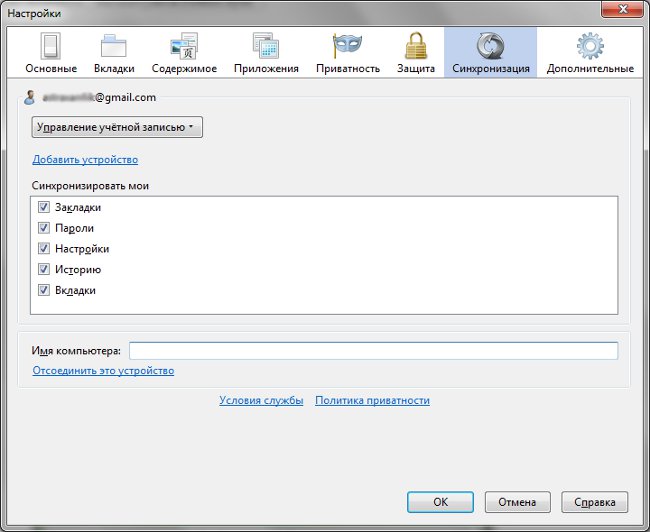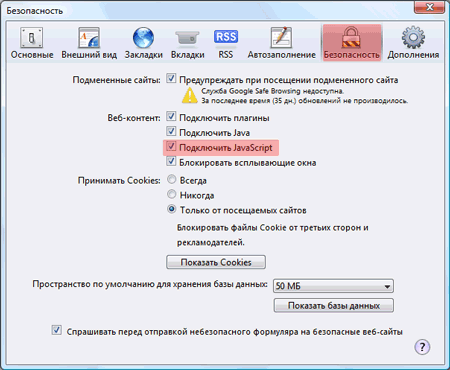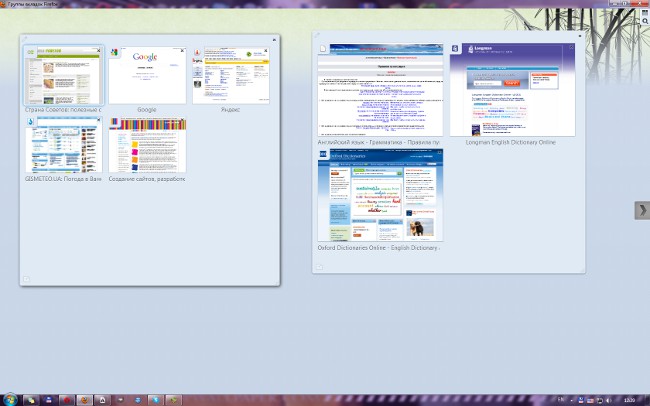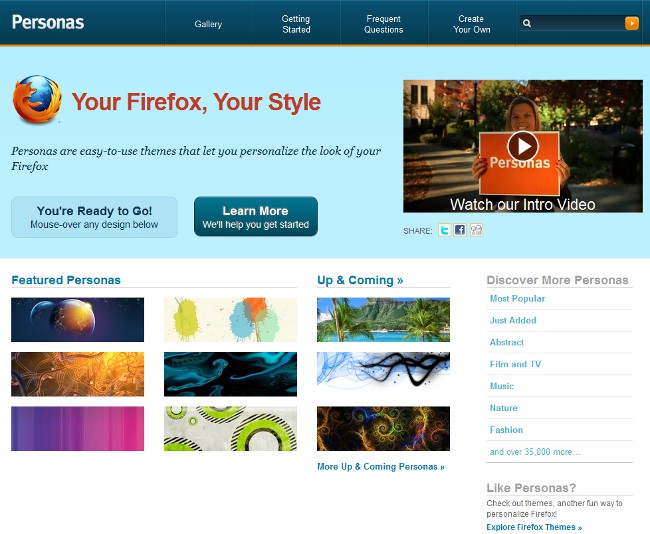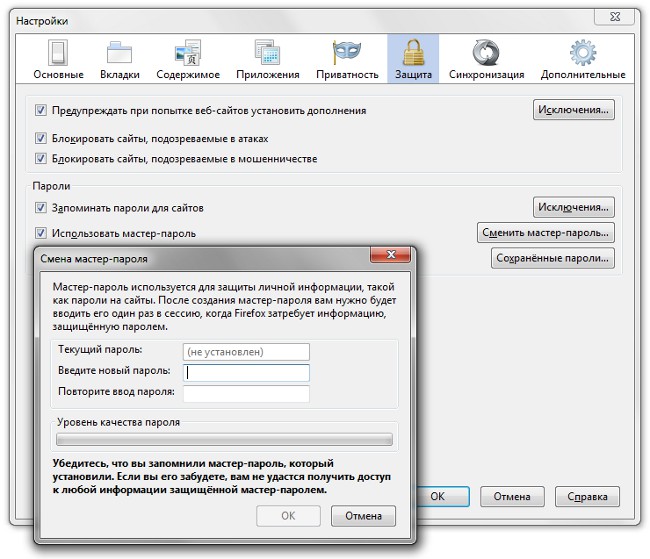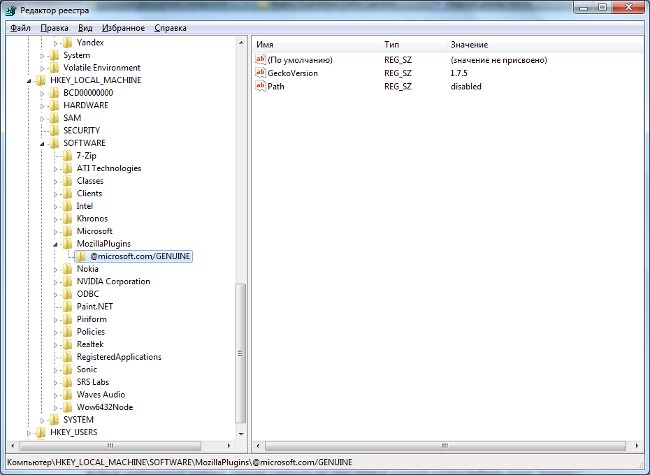Firefox Sync: funkcija sinkronizacije podataka
 Prije toga, ako je potrebno, ponovno instalirajte preglednikMozilla Firefox ili jednostavno prenesite oznake na drugo računalo koje ste morali najprije izvesti oznake, a zatim ih uvezite. Samo su knjižne oznake premještene, spremljene zaporke i druge informacije nisu bile prenosive. No, sada za prijenos većine podataka u jednom zamahu, programeri nude funkciju Firefox Sync.
Prije toga, ako je potrebno, ponovno instalirajte preglednikMozilla Firefox ili jednostavno prenesite oznake na drugo računalo koje ste morali najprije izvesti oznake, a zatim ih uvezite. Samo su knjižne oznake premještene, spremljene zaporke i druge informacije nisu bile prenosive. No, sada za prijenos većine podataka u jednom zamahu, programeri nude funkciju Firefox Sync.Firefox Sync značajka je za sinkronizaciju oznaka i drugih podataka (prijave i zaporke, povijest posjete itd.).) na Firefox preglednicima instaliranim na različitim računalima. Ova je ekspanzija razvijena još 2009. godine (tada se zvala Weave), prva stabilna inačica izdana je u siječnju 2010. Počevši od verzije Mozilla Firefox 4.0, ekstenzija Firefox Sync uključena je u osnovnu isporuku preglednika.
Dakle, kako konfigurirati Firefox Sync na vašem računalu? Ako imate verziju 4 preglednika.0 i više, idite na izbornik Alati i odaberite Postavke. U prozoru koji se otvori kliknite karticu Sinkronizacija. Na ovoj kartici vidjet ćete gumb "Konfiguriraj Firefox Sync", kliknite ga. Otvara se konfiguracijski prozor, gdje kliknete gumb "Napravi račun".
Pojavit će se prozor za izradu računa, što vam je potrebnounesite podatke u odgovarajuća polja: adresu e-pošte, lozinku, potvrdu lozinke. Također, morate odabrati sinkronizacijski poslužitelj, po zadanom je Firefox Sync poslužitelj. Vaši se podaci sinkroniziraju ne izravno između računala, već preko poslužitelja: jedno računalo "daje" podatke poslužitelju, drugi ih "pijucuje" i obrnuto. Svi se podaci prenose i pohranjuju u šifriranom obliku, stoga brinite o tome da curenje ne vrijedi.
Dakle, nakon unosa svih podataka, označite okvir "Prihvaćam Uvjete pružanja usluge i Pravila o privatnosti" i kliknite Dalje. Nakon toga bit će vam ponuđena za spremanje ključa za oporavak, On je upravo ono što je potrebnodešifrirati vaše osobne podatke. Bez nje ne možete konfigurirati pristup Firefox Syncu s drugih računala pa morate napraviti sigurnosnu kopiju: ne može se vratiti. Možete ga ispisati ili ga spremiti na računalo u obliku HTML datoteke, možete to učiniti i za to.
Nakon što napravite sigurnosnu kopiju ključa za oporavak,Kliknite Dalje. Od vas će biti zatraženo da unesete captcha da biste potvrdili da niste robot. To je sve! Postavka računa Firefox Sync završena, sada možete kliknuti Završi i Odaberite karticu Sinkronizacija, koje informacije trebaju biti sinkronizirane, stavljanjem ili uklanjanjem potvrdnih okvira pored stavki Oznake, Zaporke, Postavke, Povijest i Kartice.
Sada vam treba povežite drugo računalo s računomtako da možete sinkronizirati podatke izmeđupreglednici instalirani na različitim strojevima. Da biste to učinili na računalu koje želite sinkronizirati, samo idite na karticu Sinkronizacija i kliknite "Konfiguriraj sinkronizaciju Firefoxa". Samo ovaj put u otvorenom prozoru trebate kliknuti gumb "Poveži" ispod natpisa "Već imam račun Firefox Sync".
Otvorit će se prozor s 12-znamenkasti kôd. Morate se vratiti na računalo na kojem ste prvobitno konfigurirali Firefox Sync, u postavkama sinkronizacije odaberite opciju "Dodaj uređaj" i unesite kôd s drugog računala, Sada će se uređaji međusobno sinkronizirati.
Ako trenutačno nemate pristup drugom računalu, možete konfigurirati sinkronizaciju pomoću ključa za oporavak (za takve slučajeve poželjno je nositi ključ s vamana flash pogonu ili u tiskanom obliku). U tom slučaju, u prozoru dodavanja uređaja kliknite vezu "Nemam uređaj s vama". Otvorit će se prozor u kojemu morate unijeti svoju adresu e-pošte i lozinku iz Firefox Sync računa, kao i ključ za oporavak. Kliknite Dalje. Nakon provjere ključa za oporavak, svi podaci u ovom pregledniku spojit će se s vašim informacijama o računu koji je pohranjen na Mozilla Firefox poslužiteljima.
U budućnosti, da biste prisilili sinkronizaciju podataka, odaberite stavku Sinkroniziraj u izborniku Alati. Firefox Sync ne radi samo na računalima - podržava povezivanje mobilnih uređaja s Androidom, Maemo i Apple iOS, koji imaju verziju preglednika koji podržava Firefox Sync.
Za one koji su navikli spremati oznake na uobičajeni način, Firefox Sync može se činiti neprikladnim, ali s vremenom zasigurno će cijeniti prednosti ove značajke. Glavna stvar je ne izgubiti ključ za oporavak.